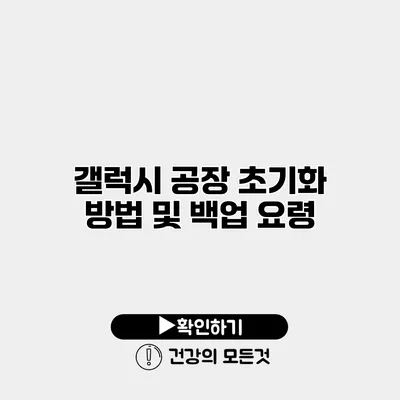모바일 기기를 사용할 때 가장 두려운 상황 중 하나는 데이터 손실입니다. 특히 갤럭시 스마트폰 사용자라면 공장 초기화 이후에 데이터를 잃는 것을 걱정할 텐데요. 오늘은 갤럭시 공장 초기화 방법과 안전하게 데이터를 백업하는 요령에 대해 상세히 알아보도록 할게요!
✅ 갤럭시 기기 안전하게 백업하는 방법을 지금 알아보세요!
갤럭시 공장 초기화란?
갤럭시 공장 초기화는 스마트폰의 모든 데이터를 원래 출고 상태로 되돌리는 작업입니다. 이 과정은 기기를 재설치하여 문제를 해결하거나 개인 정보를 삭제할 때 주로 사용됩니다.
공장 초기화를 해야 하는 이유
- 기기 속도가 느려질 때: 불필요한 데이터가 쌓여서 기기가 느려질 수 있습니다.
- 판매 또는 양도 시: 개인 정보를 삭제하기 위해 초기화가 필요합니다.
- 시스템 오류 발생 시: 기기가 제대로 작동하지 않는 경우 초기화가 해결책이 될 수 있습니다.
✅ 스마트폰 데이터 안전하게 백업하는 방법을 알아보세요.
갤럭시 공장 초기화 방법
1. 설정에서 초기화하기
- 설정 메뉴를 열어요.
- 일반 관리를 선택해요.
- 재설정을 클릭해요.
- 공장 데이터 초기화를 선택해요.
- 최종 확인 후 초기화를 눌러요.
2. 하드웨어 버튼 이용하기
- 전원 버튼과 볼륨 올리기 버튼을 동시에 눌러요.
- 로고가 뜨면 버튼을 모두 떼어요.
- 복구 모드가 나타나면 볼륨 버튼으로 메뉴를 이동해요.
- Wipe data/factory reset를 선택하고 전원 버튼으로 확인해요.
- Yes를 선택해 초기화를 실행해요.
3. 삼성 계정을 통한 초기화
- 삼성 계정에 로그인한 후 Find My Mobile 서비스를 통해 원격으로 초기화할 수 있어요.
✅ 클라우드 저장소로 안전하게 데이터를 보호하는 방법을 알아보세요.
데이터 백업 요령
데이터가 삭제되지 않게 하기 위해 백업하는 것도 중요해요. 아래는 데이터 백업 방법이에요.
클라우드 백업
- 삼성 클라우드: 설정에서 삼성 클라우드에 들어가고 필요한 데이터(사진, 연락처 등)를 선택하여 백업해요.
- 구글 드라이브: 구글 계정에 로그인 후 자동 백업 기능을 활성화해요.
외부 저장장치 이용하기
- USB OTG 케이블을 사용하여 외부 저장장치에 데이터를 전송하거나, 컴퓨터에 연결해 백업할 수 있어요.
데이터 백업의 필요성
- 데이터 손실의 위험을 줄여줘요.
- 기기를 초기화하기 전 미리 백업하여 복원 가능성을 높여줘요.
주요 포인트 요약
| 항목 | 내용 |
|---|---|
| 공장 초기화 | 모든 데이터를 삭제하고 기기를 출고 상태로 되돌림 |
| 초기화 방법 | 설정, 하드웨어 버튼, 삼성 계정 방법 사용 가능 |
| 데이터 백업 | 삼성 클라우드, 구글 드라이브, 외부 저장장치 이용 |
결론
정확한 방법으로 갤럭시 공장 초기화를 진행하고 안전하게 데이터를 백업하는 것은 매우 중요해요! 이 글을 통해 초기화 방법과 백업 팁을 배웠다면, 실전에 적용해보세요. 기기 사용이 한층 더 여유로워질 거예요.
이제 안전하게 갤럭시를 관리하고 기기 문제를 해결하는 데 필요한 정보를 갖추었어요. 데이터를 잃지 않도록 미리 백업해두는 습관을 가지세요. 이제 여러분의 스마트폰을 더욱 효과적으로 관리할 수 있겠죠?
자주 묻는 질문 Q&A
Q1: 갤럭시 공장 초기화란 무엇인가요?
A1: 갤럭시 공장 초기화는 스마트폰의 모든 데이터를 출고 상태로 되돌리는 작업으로, 시스템 오류 해결이나 개인 정보 삭제 시 주로 사용됩니다.
Q2: 데이터 백업 방법은 어떤 것이 있나요?
A2: 데이터 백업 방법으로는 삼성 클라우드, 구글 드라이브, 그리고 외부 저장장치를 사용하는 방법이 있습니다.
Q3: 공장 초기화를 진행해야 하는 이유는 무엇인가요?
A3: 공장 초기화는 기기가 느려질 때, 판매 또는 양도 시 개인 정보를 삭제하기 위해, 그리고 시스템 오류 발생 시 문제 해결을 위해 필요합니다.